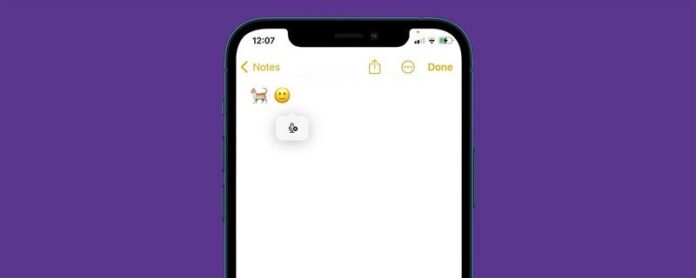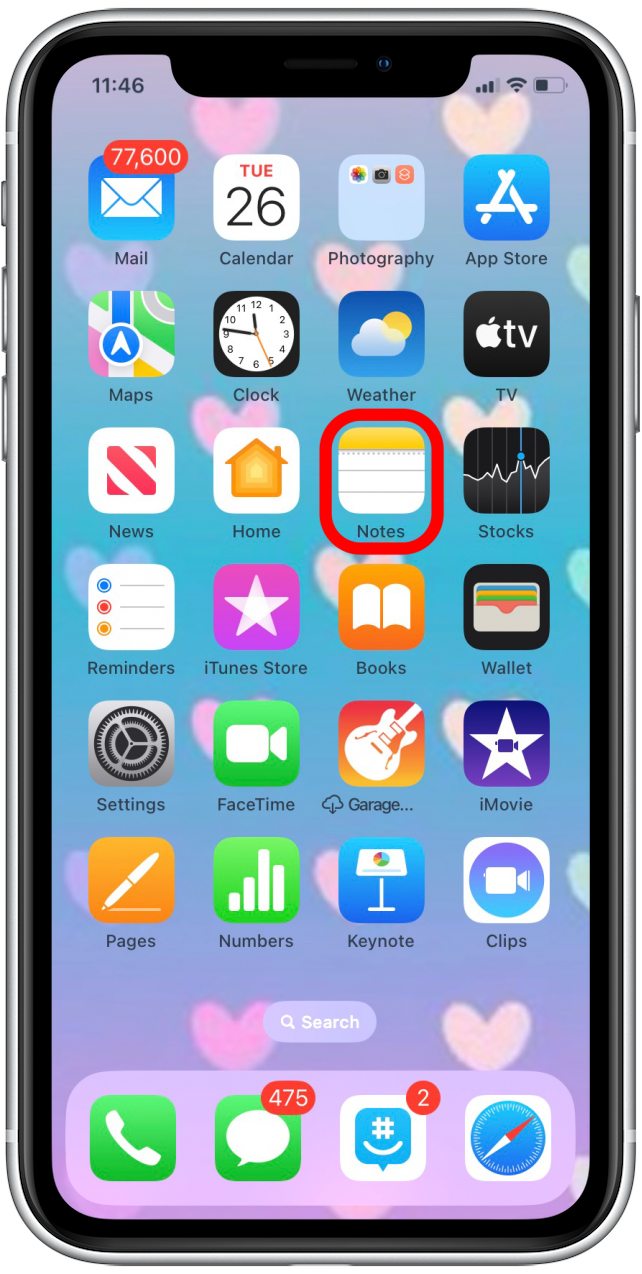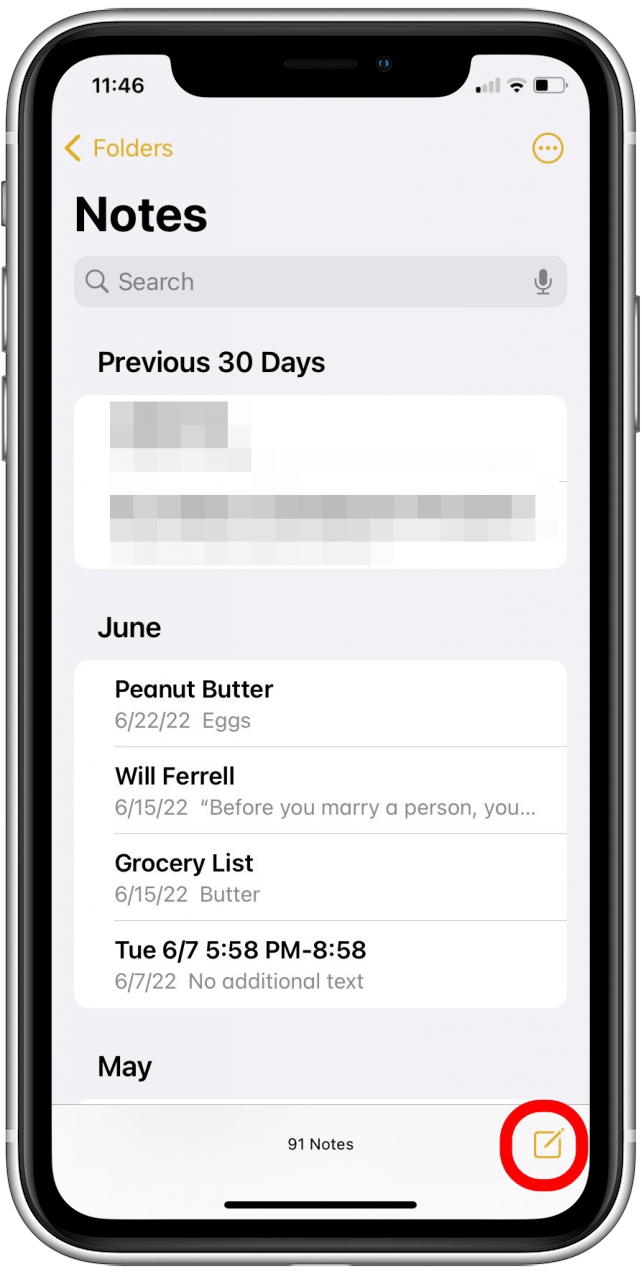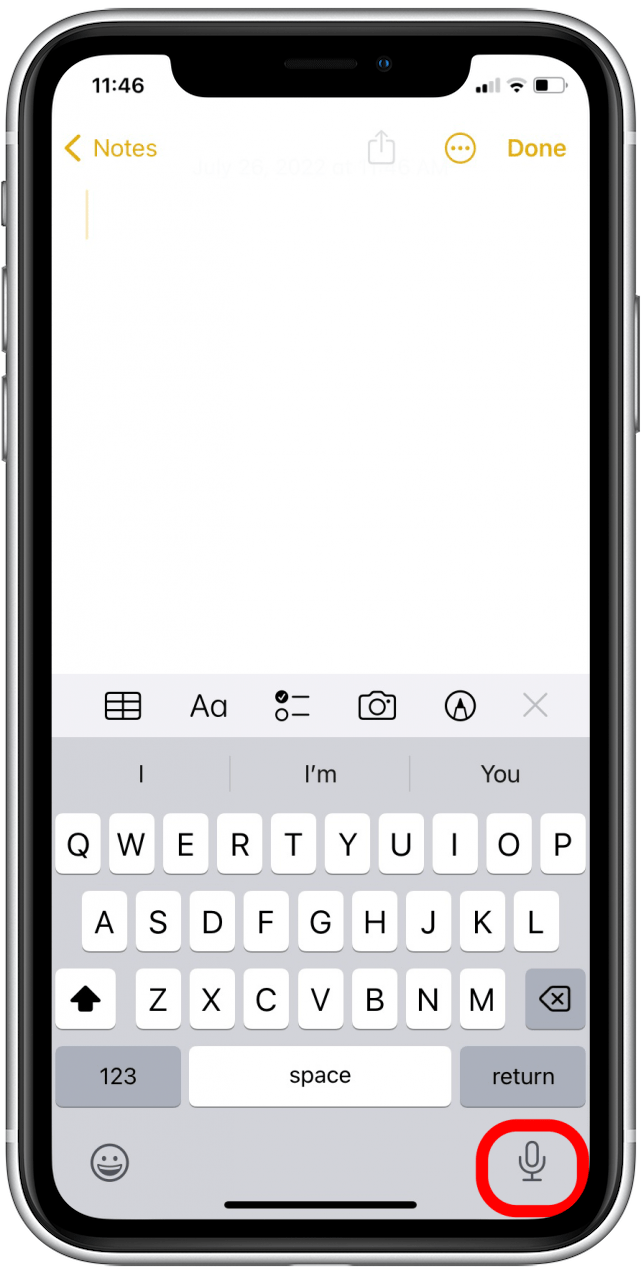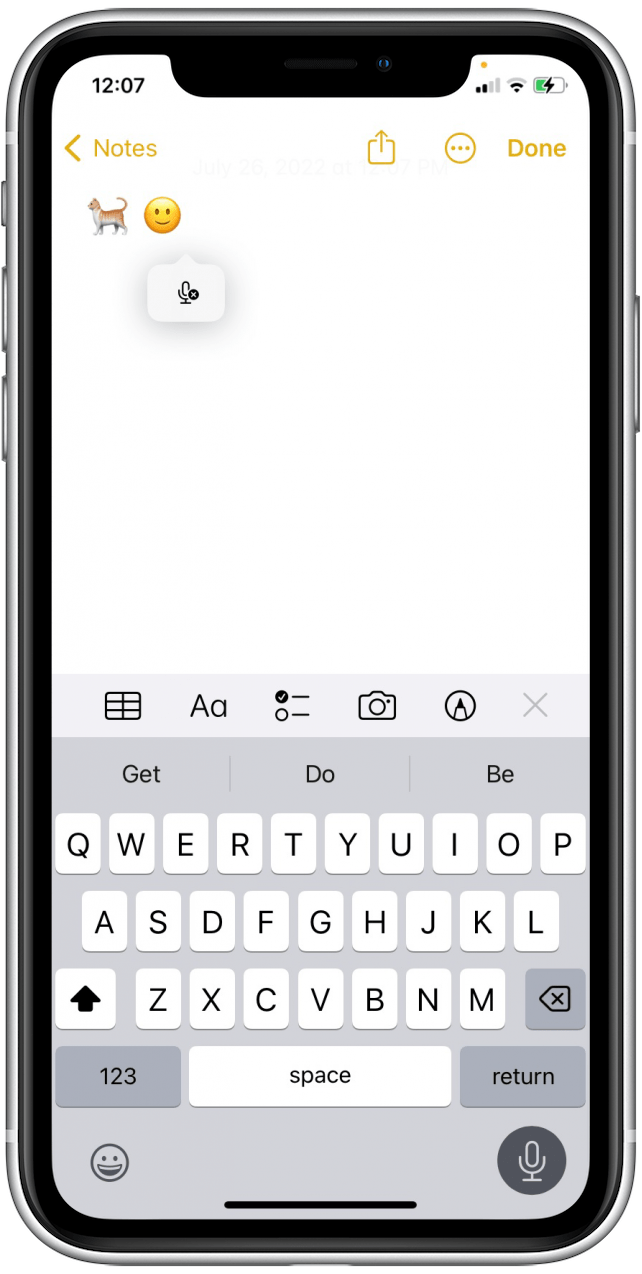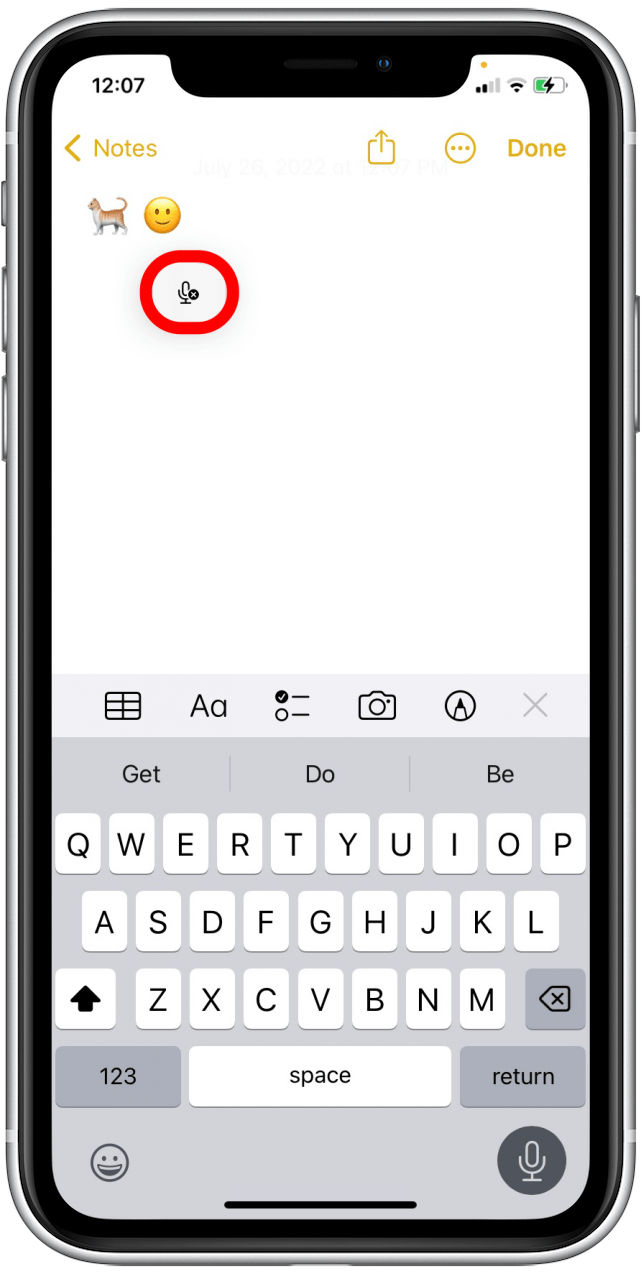В версиях прошлых лет диктовка была ограничена текстом, что означало, что вам придется вставить смайлики вручную. С предстоящий iOS 16 , теперь вы сможете Используйте диктовку, чтобы добавить смайлики. Это статья для вас, если вы спрашиваете себя: «Как мне диктовать смайлики на iPhone?»
Связанная статья: Как найти и удалить свой Siri История поиска (2022)
Почему вам понравится этот совет
- продолжайте использовать диктовку, не останавливаясь, чтобы набрать смайлики.
- добавьте смайлики, просто сказав его название в свой микрофон iPhone.
Как добавить эмодзи, чтобы текстовать с диктовкой на iPhone
Прежде чем вы сможете использовать диктовку, чтобы отправить смайлики на свой iPhone, имейте в виду, что эта функция доступна только на iPhone с бионическим чипом A12, а затем. Это включает в себя iPhone XS, XR и более поздние модели. Кроме того, эта функция доступна только на следующих языках: кантонский (Гонконг), английский (Австралия, Канада, Индия, Великобритания и США), Французский (Франция), Германия (Германия), Япония (Япония), Мандарин Китайский (материковый Китай и Тайвань), и испанский (Мексика, Испания и США). Чтобы узнать больше советов по смайке, подпишитесь на нашем Совет дня .
- Откройте любое приложение, которое позволяет писать текст, например, сообщения. Для этих шагов мы будем использовать приложение Notes.
- Откройте новую или предыдущую заметку/сообщение.
- Коснитесь значка диктовки .
- Скажите имя эмодзи плюс слово «эмодзи». Например, «Кот -эмодзи» или «Счастливое лицо эмодзи». Pro Tip: Если вы не знаете название эмодзи, которое вы хотите вставить, вы можете посмотреть его на таком сайте, как Эмодзипедия .
- Нажмите на значок диктовки , чтобы отключить его.
Это все, что нужно! Теперь вы можете добавить смайлики в любое продиктованное сообщение, не сделав паузу, чтобы использовать свою клавиатуру. Счастливого эмоции!